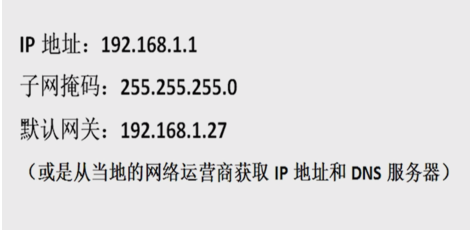方法一:
1.打开浏览器,然后输入192.168.1.1,输入好了之后就敲击回车键。
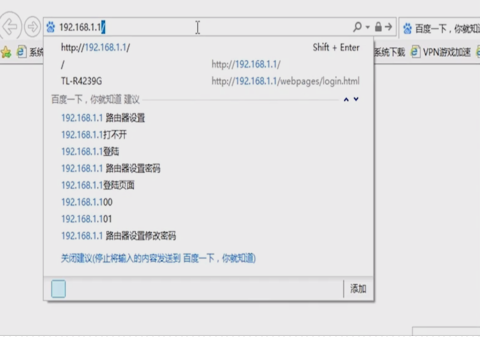
2.接着输入登录账号和密码(路由器一般默认的账号和密码都是admin)。
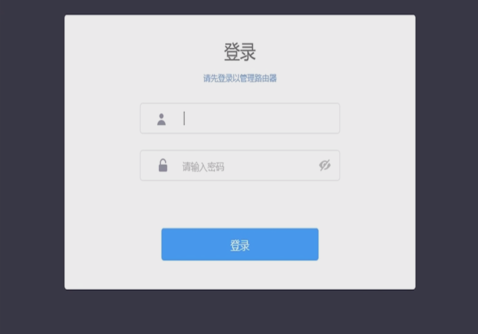
3.接着展开“系统工具”,再找到并点“恢复出厂设置”,重新设置路由器参数就可以解决问题了。
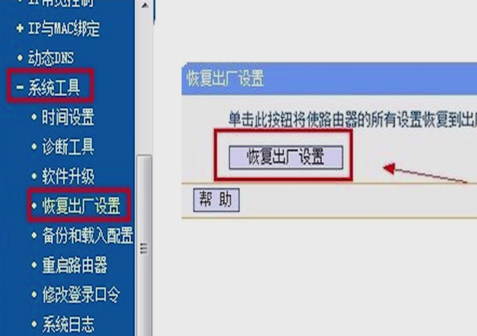
方法二:
1.先右键点击底部任务栏里的网络图标,再点“打开网络和共享中心”。

2.点“更改适配器设置”,再右键点击“本地连接”(具体名称看自己的网络。),选“属性”。
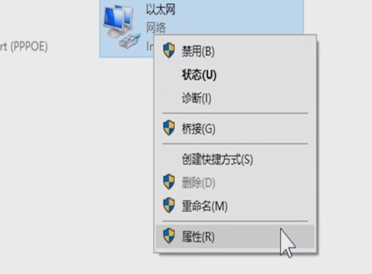
3.双击打开“internet”协议版本4(TCP/IPv4),如果已经分配了IP设置,就选“自动获得IP地址”。
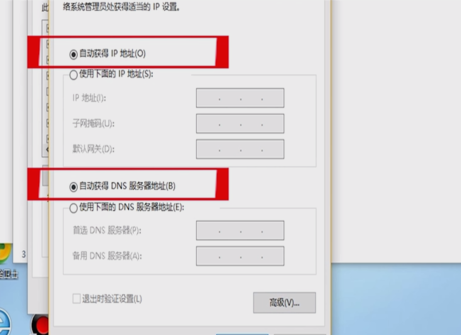
4.如果未分配IP地址,那就可以参考下面的这些,设置好之后就点击保存就可以了。